Bạn muốn xóa sạch mọi dữ liệu trên máy tính của mình? Có thể bạn muốn bán lại máy tính, nâng cấp hệ điều hành, hoặc đơn giản là muốn bắt đầu lại từ đầu. Dù lý do là gì, việc xóa hết dữ liệu một cách an toàn và hiệu quả là rất quan trọng. Bài viết này sẽ hướng dẫn bạn cách xóa sạch mọi dữ liệu trên máy tính, bao gồm cả những file bị ẩn hoặc bị xóa.
Xóa Dữ Liệu Bằng Cách Định Dạng Lại Ổ Đĩa
Đây là cách phổ biến và hiệu quả để xóa sạch mọi dữ liệu trên máy tính. Bạn có thể thực hiện việc này bằng cách sử dụng công cụ Disk Management tích hợp sẵn trong Windows hoặc sử dụng phần mềm của bên thứ ba.
Sử Dụng Disk Management
- Bước 1: Mở Disk Management bằng cách tìm kiếm “disk management” trong thanh tìm kiếm của Windows.
- Bước 2: Nhấp chuột phải vào ổ đĩa bạn muốn định dạng lại (thường là ổ C) và chọn “Format”.
- Bước 3: Chọn hệ thống tập tin (NTFS hoặc FAT32) và đặt tên cho ổ đĩa (tùy chọn).
- Bước 4: Nhấp vào nút “Start” để bắt đầu định dạng.
Sử Dụng Phần Mềm Của Bên Thứ Ba
- Ưu điểm: Các phần mềm này thường cung cấp nhiều tính năng nâng cao hơn, chẳng hạn như khả năng xóa dữ liệu một cách an toàn (wipe data), đảm bảo dữ liệu không thể khôi phục.
- Ví dụ: DBAN (Darik’s Boot and Nuke), Paragon Hard Disk Manager, AOMEI Partition Assistant, EaseUS Partition Master, …
Lưu Ý:
- Sao lưu dữ liệu: Hãy chắc chắn bạn đã sao lưu tất cả dữ liệu quan trọng trước khi định dạng ổ đĩa.
- Chọn phần mềm uy tín: Sử dụng phần mềm của bên thứ ba từ các nhà cung cấp uy tín.
Xóa Dữ Liệu Bằng Cách Cài Đặt Lại Hệ Điều Hành
Đây là cách an toàn và hiệu quả để xóa sạch mọi dữ liệu trên máy tính và cài đặt lại hệ điều hành Windows.
Sử Dụng Tính Năng Reset This PC của Windows
- Bước 1: Mở “Settings” bằng cách nhấn tổ hợp phím Windows + I.
- Bước 2: Chọn “Update & Security” -> “Recovery”.
- Bước 3: Nhấp vào nút “Reset this PC”.
- Bước 4: Chọn “Remove everything” để xóa toàn bộ dữ liệu.
- Bước 5: Chọn “Keep my files” để giữ lại một số dữ liệu cá nhân hoặc “Remove everything” để xóa toàn bộ dữ liệu.
Sử Dụng Ổ Đĩa Cài Đặt Windows
- Bước 1: Tải xuống tệp cài đặt Windows từ trang web của Microsoft.
- Bước 2: Tạo ổ đĩa cài đặt bằng cách sử dụng USB hoặc DVD.
- Bước 3: Khởi động máy tính từ ổ đĩa cài đặt Windows.
- Bước 4: Chọn tùy chọn “Custom: Install Windows only (advanced)” để cài đặt lại hệ điều hành.
- Bước 5: Xóa toàn bộ phân vùng ổ đĩa C và cài đặt lại Windows vào ổ đĩa trống.
Lưu Ý:
- Sao lưu dữ liệu: Hãy chắc chắn bạn đã sao lưu tất cả dữ liệu quan trọng trước khi cài đặt lại hệ điều hành.
- Bật kết nối mạng: Cần kết nối internet để tải xuống các tệp cập nhật và driver cho Windows.
- Chuẩn bị ổ đĩa cài đặt: Hãy đảm bảo bạn đã có sẵn ổ đĩa cài đặt Windows.
Xóa Dữ Liệu Bằng Cách Sử Dụng Các Công Cụ Đặc Biệt
- Darik’s Boot and Nuke (DBAN): Một phần mềm miễn phí, chuyên dụng để xóa sạch mọi dữ liệu trên ổ cứng, bao gồm cả dữ liệu bị ẩn và bị xóa.
- Paragon Hard Disk Manager: Một phần mềm chuyên nghiệp, cung cấp nhiều tính năng nâng cao, bao gồm khả năng xóa dữ liệu một cách an toàn (wipe data) và định dạng ổ đĩa.
- AOMEI Partition Assistant: Một phần mềm miễn phí, cho phép bạn định dạng ổ đĩa, chia nhỏ ổ đĩa và quản lý phân vùng ổ cứng.
- EaseUS Partition Master: Một phần mềm trả phí, cung cấp nhiều tính năng nâng cao hơn, bao gồm khả năng khôi phục dữ liệu bị xóa và chuyển đổi hệ thống tập tin.
Mẹo Thêm Để Xóa Dữ Liệu An Toàn
- Xóa dữ liệu bằng cách ghi đè: Sử dụng phần mềm chuyên dụng để ghi đè lên dữ liệu bằng các ký tự ngẫu nhiên, đảm bảo dữ liệu không thể khôi phục.
- Xóa dữ liệu bằng cách mã hóa: Sử dụng phần mềm mã hóa để mã hóa dữ liệu trước khi xóa, đảm bảo dữ liệu không thể truy cập được.
- Xóa dữ liệu bằng cách phá hủy ổ cứng: Đây là cách cuối cùng, chỉ nên thực hiện khi cần đảm bảo dữ liệu không thể khôi phục được.
Lưu Ý Quan Trọng:
Hãy chắc chắn bạn đã sao lưu dữ liệu quan trọng trước khi thực hiện bất kỳ phương pháp xóa dữ liệu nào! Việc xóa dữ liệu có thể là một quá trình phức tạp và có thể dẫn đến mất mát dữ liệu nghiêm trọng nếu bạn không cẩn thận.
**Theo chuyên gia của chúng tôi, chuyên viên kỹ thuật Nguyễn Văn A,
” Việc xóa dữ liệu trên máy tính cần được thực hiện một cách cẩn thận. Hãy đảm bảo bạn hiểu rõ các phương pháp xóa dữ liệu và sử dụng phần mềm uy tín để đảm bảo an toàn và hiệu quả. “
Câu Hỏi Thường Gặp
- Làm thế nào để khôi phục dữ liệu bị xóa?
- Có cách nào để xóa dữ liệu một cách vĩnh viễn?
- Phần mềm nào tốt nhất để xóa dữ liệu?
- Có cách nào để xóa dữ liệu trên thiết bị di động?
Bảng Giá Chi Tiết
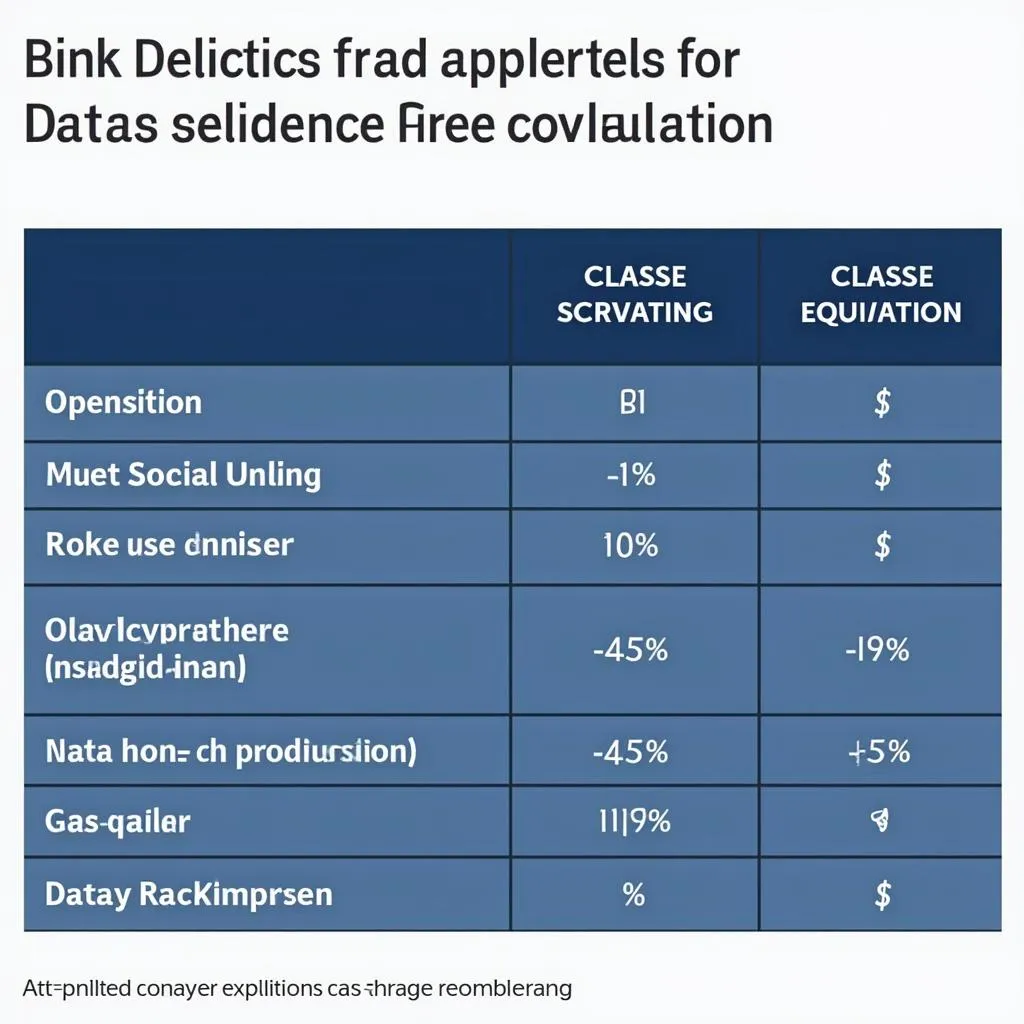 Bảng giá dịch vụ xóa dữ liệu
Bảng giá dịch vụ xóa dữ liệu
Mô tả các tình huống thường gặp câu hỏi.
- Bạn muốn bán lại máy tính của mình và cần xóa sạch mọi dữ liệu?
- Máy tính của bạn bị lỗi và bạn muốn cài đặt lại hệ điều hành?
- Bạn muốn bảo vệ dữ liệu cá nhân của mình khỏi bị truy cập trái phép?
Gợi ý các câu hỏi khác, bài viết khác có trong web.
- Làm thế nào để bảo mật dữ liệu trên máy tính?
- Cách khôi phục dữ liệu bị mất?
- Nên mua máy phát điện nào?
- Cách sử dụng máy in hiệu quả?
Kêu gọi hành động:
Khi cần hỗ trợ hãy liên hệ Số Điện Thoại: 0373298888, Email: [email protected] Hoặc đến địa chỉ: 86 Cầu Giấy, Hà Nội. Chúng tôi có đội ngũ chăm sóc khách hàng 24/7.


